
خرید لپ تاپ از بازار نیازمند تجربه می باشد به طوریکه گاها با توجه به این امر که فروشنده هایی با سبک و روش های متفاوتی در بازار یافت می شوند امکان دارد خود لپ تاپ دارای مشکلاتی بوده که فروشنده محصول نیز آگاهی لازم را در این زمینه نداشته باشد بر همین اساس بهتر است هنگام خرید لپ تاپ یک تست کامل لپ تاپ گرفته شود. انجام این تست ها به خصوص در خرید لپ تاپ استوک و کارکرده بسیار مهم و ضروری است.
فهرست مطالب
بررسی ظاهری لپ تاپ استوک
از لحاظ ظاهری میتوانیم با کمی دقت و ریز بینی لپ تاپ را بررسی کنیم. بررسی ظاهری لپ تاپ استوک هم به منظور بررسی کردن بدنه آن و وجود یا عدم وجود جای پیچ و … است. اما برخی به این صورت فکر میکنند که بررسی ظاهری یعنی نبود خط و خش، شکستگی، ضربه، تورفتگی یا برامدگی، آثار چسب، آثار تعمیر یا باز شدن پیچ و امثال این ها.
لپ تاپ هاس استوک دارای گرید بندی هستند. گرید A+ و گرید A++ که گرید اولی دارای کمی خط و خش و ایرادات ظاهری است. اما گرید دومی لپ تاپ استوک تمیزی است با کمترین اشکال ظاهری
با توجه به مواردی که راجب گرید بندی گفته شد، شما باید اطمینان خاطر را بر این اساس که میزان اشکالات ظاهری با گرید گفته شده مطابق باشد بگذارید.
در رابطه با پیچ ها و باز شدن پشت لپ تاپ باید گفت که میتوانید با نگاه کردن به پیچ های پشت لپ تاپ که آیا جای آچار روی آن باقی مانده یا نه تشخیص بدهید که این لپ تاپ قبلا باز شده است.
اما همیشه باز شدن به معنای تعمیر شدن لپ تاپ نیست. گاهی برای ارتقا یا تعویض رم و هارد باز میشود. برای بهتر شناسایی کردن این موضوع باید با یک متخصص مشورت کنید.
تست کامل لپ تاپ استوک
برای تست کامل لپ تاپ قبل از هر امری بهتر است کارتن لپ تاپ مورد نظر را بررسی کنید تا مشخصات لپ تاپ با آنچه بر روی جعبه است یکی باشد. برای تست کامل لپ تاپ توجه داشته باشد لپ تاپی که خریداری می کنید بدون ویندوز و برنامه نباشد و در هنگام خرید نصب ویندوز را در اولویت قرار دهید. پس از نصب بر روی My Computer کلیک راست کرده و گزینه Properties را انتخاب کنید در پنجره باز شده اطلاعات رم و سی پی یو را با مشخصات لپ تاپ خریداری شده مقایسه کنید. در ادامه از سمت چپ پنجره باز شده گزینه Device Manager را انتخاب کنید تا اطلاعات مربوط به نصب درایورهای لپ تاپ را مشاهده کنید و از نصب درایورها مطمئن شوید. سپس در ادامه تست کامل لپ تاپ با استفاده از کلید ترکیبی Win + R باکس Run را باز کرده و عبارت Dxdiag را نوشته و اینتر را بفشارید و در پنجره باز شده به قسمت Display رفته و اطلاعات نصب گرافیک لپ تاپ مورد نظر را چک کنید.
برای تست کامل لپ تاپ از نظر گرافیک می توانید از قسمت Nvidia Control Panel مشخصات گرافیک اصلی لپ تاپ چک کنید. سپس به پیکسل دستگاه دقت داشته باشد در صورت وجود نقطه ریز به رنگ سفید یا سیاه دستگاه حاوی پیکسل سوخته می باشد. در آخر به چک کردن تاچ پد دستگاه دکمه های کیبورد دستگاه بپردازید با کم و زیاد کردن نور سطوح مختلف روشنایی لپ تاپ را چک کنید همچنین با پخش یک فایل صوتی بلندگوها را چک کنید. باتری و شارژر لپ تاپ و پورت ها را بررسی کنید تا شکسته و معیوب نباشند و به این صورت یک تست کامل لپ تاپ را انجام داده اید.
نرم افزار تست لپ تاپ استوک یا همان دست دوم
یکی از بهترین نرم افزارها برای تست کامل لپ تاپ از نظر سخت افزاری عیب زدایی و انجام آزمایش بر روی سیستم ها برای جلوگیری از بین رفتن سخت افزار دستگاه در روزهای اولیه نرم افزار Bumln test Professional می باشد که با ساختن محیطی مجازی تمامی اجزاها و قطعات دستگاه مورد نظر را تحت فشار قرار داده و یک تست کامل لپ تاپ را اجرا می کند و در مورد پایداری و سلامت قطعات را مورد آزمایش قرار می دهد تا از کارکرد سالم قطعات اطمینان حاصل کند. این نرم افزار سرعت cpu را با انجام عملیات ریاضی و محاسبات SIMD محاسبه و هارد دیسک و دیگر قطعات از جمله سی دی رام، رم، رایتر و کارت صوت و گرافیک دستگاه را چک می کند که تمامی این عملیات با چند کلیک توسط این نرم افزار قابلیت اجرا را دارند تا تست کامل لپ تاپ صورت گیرد.
تست هارد لپ تاپ
برای تست هارد دیسک به صورت یک تست کامل لپ تاپ می توانید از برنامه کمکی Chkdsk.exe که در ویندوز موجود است و به کنترل هارد و مشخص کردن سکتورهای خرابی آن می پردازد استفاده کنید برای تست کامل لپ تاپ در مورد هارد دیسک یا باید از طریق خط فرمان Command Line اقدام کنید یا اینکه در مای کامپیوتر روی درایوی که قصد آزمایش آن را دارید کلیک راست کرده و گزینه Properties را انتخاب کنید در ادامه به تب tools رفته و در باکس Error checking روی دکمه check now کلیک کنید و برای تست کامل درایو مورد نظر Scan for and attempt recovery of bad sectors را انتخاب کنید. در صورت تست کامل لپ تاپ می توانید از عواقب بعدی همچون شنیدن صداهای عجیب غریب از سیستم خود که امکان آسیب به هارد دیسک را دارد جلوگیری کنید.
برنامه disc checkup یک برنامه برای تست کامل لپ تاپ در زمینه هارد می باشد که در پس زمینه ویندوز کار کرده و اطلاعات هارد را مورد بررسی قرار می دهد و در صورت بروز هر گونه مشکلی هشدارهایی مربوط به احتمال خرابی هارد را بیان می کند. یک برنامه کلی که به تست کامل لپ تاپ و قطعه هارد دیسک می پردازد برنامه شرکت سیگیت با نام Sea Tools می باشد که قادر به تست تمامی هارد ها در برند های مختلف می باشد.
از کجا بفهمیم لپ تاپ باز شده یا نه ؟
برای تست کامل لپ تاپ در این زمینه می توان به دو موضوع اشاره کرد اینکه لپ تاپ چقدر کار کرده است یا اینکه لپ تاپ برای تعمیرات باز شده است یا خیر؟ برای تشخیص تعمیری بودن لپ تاپ لازم است پیچ های دستگاه مورد نظر مورد بررسی قرار گیرند پیچ ها به صورتی می باشند که برای باز کردن آنها نیاز به فشار می باشد در صورتی که بر روی پیچ ها آثار پیچ گوشتی باشد یا داخل پیچ ها به رنگ قهوه ای در بیاید می توان تشخیص داد که لپ تاپ مورد نظر برای تعمیرات باز شده است.
اما برای تشخیص اینکه دستگاه کارکرده است یا خیر چندین روش وجود دارد: روش اول رفتن به پنجره دسکتاپ و انتخاب گزینه Recent Places و مشاهده آخرین زمان پوشه های باز شده از طریق Date Modified می باشد. روش دوم مشاهده آخرین فایل های دستکاری شده از طریق Recent Items منوی Start ویندوز می باشد. روش سوم استفاده از قسمت جستجو در پنجره دسکتاپ می باشد بطوری که شما با انتخاب Date Modified در قسمت جستجو و وارد کردن تاریخ مورد نظر فایل ها و پوشه های استفاده شده را می توانید.
استفاده از Event viewer
مشاهده کنید. روش چهارم با استفاده از Event viewer آخرین فعالیت های انجام شده سیستم خود را مشاهده می کنید و این قسمت بهترین راهنما در زمینه آخرین زمان استفاده از سیستم شما می باشد. روش دیگر بررسی مدت زمان کارکرد سیستم می باشد برای این کار در ویندوز Task Manager را با فشار دادن همزمان Del + Alt + Ctrl باز کنید و در پنجره باز شده روی Performance کلیک کنید و از سربرگ cpu و Time Up میزان کارکرد لپ تاپ خود را مشاهده کنید. یک روش دیگر رفتن به قسمت سرچ منوی Start و نوشتن عبارت Command Prompt است در پنجره باز شده دستور Systeminto.exe را تایپ کنید و اینتر بزنید با مشاهده اطلاعات می توانید زمان اولین باری که سیستم شما کارکرده است را مشاهده کنید.
علائم خرابی cpu لپ تاپ
برای تست کامل لپ تاپ توجه داشته باشید CPU خود گرما تولید می کند در صورت تولید نکردن گرما می توان پی برد که سی پی یو دچار مشکل است. همچنین در صورت خرابی سی پی یو دستگاه هیچ عکس العملی نشان نمی دهد به گونه ای که با زدن دکمه پاور دستگاه روشن نمی شود که از علائم خرابی سی پی یو می باشد.
مشکلات سخت افزار لپ تاپ
همانطور که اشاره شد با استفاده از نرم افزارهایی می توان با تست کامل لپ تاپ به مشکلات سخت افزاری دستگاه پی برد و آنها را برطرف کرد.
تست وای فای: با استفاده از برنامه هایی مانند NetSpot، می توانید پوشش وای فای لپ تاپ خود را بررسی کنید و مطمئن شوید که سیگنال به صورت قابل قبولی در سراسر محیط خانه یا محل کار شما قابل دسترسی است. همچنین از تست بخش های دیگر از جمله دوربین، اسپیکر و پورت ها به خصوص usb و hdmi … نیز غافل نشوید.
تست باتری: با استفاده از برنامه هایی مانند Battery Eater، می توانید زمان عملکرد باتری لپ تاپ را در شرایط مختلف بررسی کنید و مطمئن شوید که باتری دستگاه به صورت صحیح کار می کند. باتری یک قطعه مصرفی است و بهتر است با سلامت کامل آن اقدام به خرید لپ تاپ کنید.
از کجا بفهمیم فن لپ تاپ سوخته است یا نه ؟
با توجه به اینکه در صورت کارکرد درست فن لپ تاپ صدای فن به گوش می رسد در تست کامل لپ تاپ باید به این موضوع توجه داشت که در صورت سوختن صدایی به گوش نمی رسد و سیستم مورد نظر داغ می کند و در پی آن مشکلاتی مانند قفل کردن سیستم و ظاهر شدن مداوم صفحه نمایش آبی و از بین رفتن داده های ذخیره شده بر روی هارد دیسک پیش می آید که نشانگر خرابی فن می باشد.
نرم افزار تست مادربرد
برای تست کامل لپ تاپ از لحاظ سخت افزاری، نرم افزار AIDA که به اسم AIDA64 Extreme Edition منتشر شده است یکی از بهترین و حرفه ای ترین نرم افزار ها برای تست و عیب یابی سخت افزار کامپیوتر می باشد. اگر احساس می کنید مشکلی در مادربرد سیستم شما پیش آمده است شما با استفاده از امکان تست جداگانه ی سخت افزار های سیستم این نرم افزار می توانید مادربرد سیستم را مورد تست و آزمایش قرار داده و از سالم و یا معیوب بودن آن مطلع شوید.
نرم افزار تست CPU و کارت گرافیک
پردازنده و کارت گرافیک دو بخش بسیار مهم و حیاتی در لپ تاپ هستند. این بخش ها به مادربرد چسبیده و خرابی و نقص آن ها، مشکلاتی و خسارات زیادی را برای شما به همراه خواهد داشت. برای بررسی این بخش ها، نرم افزار قدرتمند FurMark را به شما پیشنهاد می کنیم. این برنامه عالی، با زیر فشار قرار دادن پردازنده و گرافیک، قدرت و عملکرد و همچنین حرارت آن ها را به خوبی پایش کرده و گزارش نهایی را به شما می دهد.
برای تست سایر بخش های یک لپ تاپ مانند اسپیکر، وبکم، تاچ پد و پورت های ورودی و خروجی مانند USB، نیازی به برنامه خاصی نیست و به صورت دستی می توانید این کار را انجام دهید.
 استوک تاپ | لپ تاپ استوک | فروشگاه لپ تاپ دست دوم ارزان | لپ تاپ استوک اروپایی
استوک تاپ | لپ تاپ استوک | فروشگاه لپ تاپ دست دوم ارزان | لپ تاپ استوک اروپایی 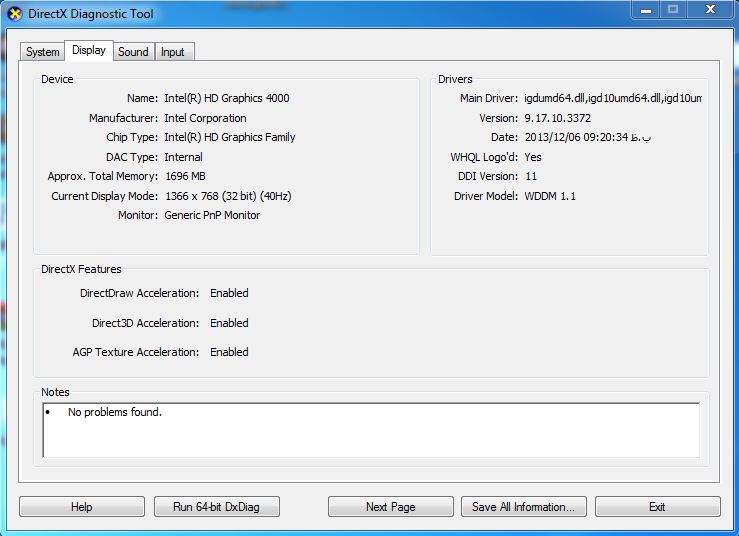











سلام ممنون میشم نحوه تست سالم بودن cpu رو با نرم افزار هم توضیح بدین
سلام رضا جان
ساده ترین کار، فشار حداکثری به پردازنده هستش، به کمک برنامه هایی مثل burning test، می تونید این کار رو انجام بدید.
ممنون کاربردی بود.
خواهش میکنم